
সুচিপত্র:
- লেখক John Day [email protected].
- Public 2024-01-30 08:01.
- সর্বশেষ পরিবর্তিত 2025-01-23 14:36.

আমি আমার রাস্পবেরি পাই ব্যবহার করে তাপমাত্রা এবং আর্দ্রতা পরিমাপ করতে চেয়েছিলাম। আমি একটি DHT11 সেন্সর বেছে নিয়েছি কারণ এটি শক্তিশালী এবং সস্তা। এটি কনফিগার করাও ভালভাবে নথিভুক্ত করা হয়েছে তবে পথে বেশ কয়েকটি সমস্যা রয়েছে যার উপর আমি ফোকাস করতে চাই।
DHT11 এর 4 টি পিন রয়েছে। সবচেয়ে বাম Vcc বা ধনাত্মক (+) পিনের জন্য যা রাস্পবেরি পাই 3.3V পিনের সাথে সংযুক্ত। পরের পিনটি হল ডাটা পিন যা অবশ্যই রাস্পবেরি পাইতে একটি জিপিআইও পিনের সাথে সংযুক্ত থাকতে হবে। এই দুটি পিন 4.7K রোধক ব্যবহার করে সংযুক্ত থাকতে হবে।
বাম থেকে 3 য় পিন ব্যবহার করা হয় না। ডানদিকের এবং চতুর্থ পিন হল গ্রাউন্ড বা নেগেটিভ পিন যা অবশ্যই রাস্পবেরি পাই -এর একটি গ্রাউন্ড পিনের সাথে সংযুক্ত থাকতে হবে।
ধাপ 1: প্রয়োজনীয় উপাদান

1. রাস্পবেরি পাই
2. DHT11
3. 4.7k প্রতিরোধক
4. বিভিন্ন breadboard তারের
5. ব্রেডবোর্ড
পদক্ষেপ 2: জিনিসগুলি সংযুক্ত করা


রাস্পবেরি পাই এবং DHT11 নিম্নরূপ সংযুক্ত করুন:
DHT11 (+ pin) RaspberryPi (3.3V pin)
DHT11 (ডেটা পিন) রাস্পবেরীপি (জিপিআইও পিন - আমি জিপিআইও 22 ব্যবহার করেছি)
DHT11 (তৃতীয় পিন) কোন সংযোগ নেই
DHT11 (-পিন) ------ রাস্পবেরি পাই (gnd পিন)
ধাপ 3: সফটওয়্যার ইনস্টল করা
RaspberryPi কমান্ড লাইন থেকে, নিম্নলিখিতগুলি করুন: (উল্লেখ্য, SUDO বাদ দেবেন না)
সুডো গিট ক্লোন
আপনার দেখা উচিত - 'Adafruit_Python_DHT' এর ক্লোনিং … দূরবর্তী: বস্তু গণনা: 249, সম্পন্ন। দূরবর্তী: মোট 249 (ডেল্টা 0), পুনusedব্যবহার 0 (ডেল্টা 0), প্যাক পুনরায় ব্যবহার 249 প্রাপ্ত বস্তু: 100% (249/249), 77.01 KiB, সম্পন্ন। ডেল্টাস সমাধান করা: 100% (142/142), সম্পন্ন।
cd Adafruit_Python_DHT/
sudo apt-get update sudo apt-get install-essential python-dev python-openssl
ls
আপনার দেখতে হবে - Adafruit_DHT উদাহরণ ez_setup.py লাইসেন্স README.md setup.py উৎস
সিডি Adafruit_DHT/
আপনার দেখতে হবে -Beaglebone_Black.py common.py _init_.py platform_detect.py Raspberry_Pi_2.py Raspberry_Pi.py Test.py
sudo python setup.py ইনস্টল করুন
(দ্রষ্টব্য, যদি আপনি এই ধাপটি বাইপাস করেন তবে আপনি একটি এনকাউন্টার ত্রুটি দেখতে পারেন - ট্রেসব্যাক (সর্বশেষ কলটি শেষ):
ফাইল।
সিডি উদাহরণ
sudo./AdafruitDHT.py 11 22 (11 = DHT11 এবং 22 = GPIO22 যা আপনি আগে নির্বাচন করেছিলেন)
আপনার তাপমাত্রা = 18.0* আর্দ্রতা = 46.0% (যেমন আপনার পরিবেশের তাপমাত্রা এবং আর্দ্রতা) দেখা উচিত
ধাপ 4: আউটপুট দিয়ে কি করতে হবে
সুতরাং, আমরা যেমন দেখেছি, আউটপুট হল "টেম্প = 18.0* আর্দ্রতা = 46.0%"
আপনি এই আউটপু ব্যবহার করতে পারেন এমন অনেকগুলি উপায় রয়েছে, উদাহরণস্বরূপ এই পরীক্ষা php ফাইল ব্যবহার করে, test_dht11.php ফাইল
প্রথমত, আমি AdafruitDHT.py স্ক্রিপ্টটি/var/www/এ স্থানান্তরিত করেছি।
পিএইচপি স্ক্রিপ্ট পরীক্ষা এবং চালানোর জন্য, পরিবর্তন করুন /var /www তারপর sudo php test_dht11.php
আউটপুট তাপমাত্রা এবং আর্দ্রতার প্রতিনিধিত্বকারী দুটি সংখ্যা দেখায়। এই সংখ্যাগুলি একটি ডাটাবেসে লেখা যেতে পারে, অথবা সতর্কতার সীমার সাথে তুলনা করে এবং একটি সতর্কতা ইত্যাদি পাঠাতে পারে।
// <? php // উপরের লাইনটি অসম্পূর্ণ - নির্দেশাবলী php স্টার্ট কমান্ড পছন্দ করে না //test_dht11.php
// DHT11 তাপমাত্রা সেন্সর পড়ার জন্য পাইথন ফাইল চালায়
// এবং তাপমাত্রা এবং আর্দ্রতার মান বের করে $ তাপমাত্রা = 0; $ আর্দ্রতা = 0; $ my_pos = 0; $ exec_msg = "sudo /var/www/AdafruitDHT.py 11 22 2> & 1"; $ test = shell_exec ($ exec_msg); // এক্সট্রাক্ট তাপমাত্রা $ my_pos = strpos ($ test, "Temp =", 0); $ তাপমাত্রা = substr ($ test, $ my_pos+5, 4); প্রতিধ্বনি "\ n"। $ তাপমাত্রা; // নিষ্কাশন আর্দ্রতা $ my_pos = strpos ($ test, "humidity =", $ my_pos); $ আর্দ্রতা = substr ($ test, $ my_pos+9, 4); প্রতিধ্বনি "\ n"। $ আর্দ্রতা; ?>
প্রস্তাবিত:
STS21 এবং রাস্পবেরি পাই ব্যবহার করে তাপমাত্রা পরিমাপ: 4 টি ধাপ

এসটিএস 21 এবং রাস্পবেরি পাই ব্যবহার করে তাপমাত্রা পরিমাপ: এসটিএস 21 ডিজিটাল তাপমাত্রা সেন্সর উচ্চতর কর্মক্ষমতা এবং স্থান সংরক্ষণের পদচিহ্ন সরবরাহ করে। এটি ডিজিটাল, I2C ফরম্যাটে ক্যালিব্রেটেড, লিনিয়ারাইজড সিগন্যাল প্রদান করে। এই সেন্সরের ফ্যাব্রিকেশন CMOSens প্রযুক্তির উপর ভিত্তি করে তৈরি করা হয়েছে, যা উচ্চতর গুণাবলীর জন্য বৈশিষ্ট্যযুক্ত
TMP112 এবং রাস্পবেরি পাই ব্যবহার করে তাপমাত্রা পরিমাপ: 4 টি ধাপ
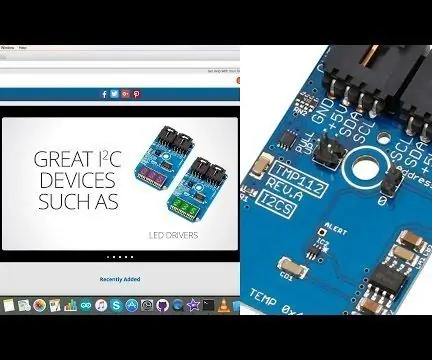
TMP112 এবং রাস্পবেরি পাই ব্যবহার করে তাপমাত্রা পরিমাপ: TMP112 উচ্চ নির্ভুলতা, কম শক্তি, ডিজিটাল তাপমাত্রা সেন্সর I2C MINI মডিউল। TMP112 বর্ধিত তাপমাত্রা পরিমাপের জন্য আদর্শ। এই ডিভাইসটি ক্রমাঙ্কন বা বাহ্যিক উপাদান সিগন্যাল কন্ডিশনার প্রয়োজন ছাড়াই ± 0.5 ° C এর নির্ভুলতা প্রদান করে।
HDC1000 এবং রাস্পবেরি পাই ব্যবহার করে তাপমাত্রা এবং আর্দ্রতার পরিমাপ: 4 টি ধাপ

HDC1000 এবং রাস্পবেরি পাই ব্যবহার করে তাপমাত্রা এবং আর্দ্রতার পরিমাপ: HDC1000 হল একটি ডিজিটাল আর্দ্রতা সেন্সর যার সমন্বিত তাপমাত্রা সেন্সর যা খুব কম শক্তিতে চমৎকার পরিমাপ নির্ভুলতা প্রদান করে। ডিভাইসটি একটি নতুন ক্যাপাসিটিভ সেন্সরের উপর ভিত্তি করে আর্দ্রতা পরিমাপ করে। আর্দ্রতা এবং তাপমাত্রা সেন্সর মুখ
রাস্পবেরি পাই ব্যবহার করে, MPL3115A2: 6 ধাপের সাথে উচ্চতা, চাপ এবং তাপমাত্রা পরিমাপ করুন

রাস্পবেরি পাই ব্যবহার করে, এমপিএল 3115 এ 2 দিয়ে উচ্চতা, চাপ এবং তাপমাত্রা পরিমাপ করুন: আপনার কী রয়েছে তা জানুন এবং কেন এটির মালিক তা জানুন! এটি আকর্ষণীয়। আমরা ইন্টারনেট অটোমেশনের যুগে বাস করছি কারণ এটি নতুন অ্যাপ্লিকেশনগুলির আধিক্যে ডুবে যাচ্ছে। কম্পিউটার এবং ইলেকট্রনিক্স উত্সাহী হিসাবে, আমরা রাস্পবেরি পাই এর সাথে অনেক কিছু শিখছি
HDMI ছাড়া রাস্পবেরি পাই 3 বি তে রাস্পবিয়ান ইনস্টল করা - রাস্পবেরি পাই 3B দিয়ে শুরু করা - আপনার রাস্পবেরি পাই 3: 6 ধাপ সেট আপ করা হচ্ছে

HDMI ছাড়া রাস্পবেরি পাই 3 বি তে রাস্পবিয়ান ইনস্টল করা | রাস্পবেরি পাই 3B দিয়ে শুরু করা | আপনার রাস্পবেরি পাই 3 সেট আপ করা: আপনারা কেউ কেউ জানেন যে রাস্পবেরি পাই কম্পিউটারগুলি বেশ দুর্দান্ত এবং আপনি কেবলমাত্র একটি ছোট বোর্ডে পুরো কম্পিউটারটি পেতে পারেন। 1.2 GHz এ ঘড়ি। এটি পাই 3 কে মোটামুটি 50 রাখে
